携帯電話を整理したり、携帯電話のスペースを解放して携帯電話のパフォーマンスを向上させたりするために、 Androidスマートフォン上の不要なアプリをアンインストールする必要がある場合があります。ただし、不要なアプリを 1 つずつ削除するのは面倒な作業になる可能性があります。したがって、この記事では、コンピュータからAndroidスマートフォン上のアプリを簡単にアンインストールする方法を説明します。

Coolmuster Android Assistant(Androidデータ移行)多くの便利な機能を備えたデータ管理ツールです。 Androidスマートフォンでのアプリの管理がはるかに簡単になります。これを利用すると、 Androidアプリを PC から直接アンインストールおよびインストールできます。 Androidでアプリをプレビューし、 不要なアプリを簡単に削除できます。さらに、これを使用して、 Androidスマートフォンから PC にアプリをエクスポートすることもできます。
Coolmuster Android Assistant(Androidデータ移行)の優れた機能:
Androidアシスタントをコンピューターにダウンロードし、数回クリックするだけでAndroidアプリを PC からアンインストールする方法を見てみましょう。
Coolmuster Android Assistant(Androidデータ移行)を使用してコンピューターからAndroid上のアプリをアンインストールする方法に関するガイド:
01 Androidアシスタントを PC にダウンロードし、適切な USB ケーブルを使用してAndroidスマートフォンを PC に接続します。

02画面の指示に従って、 Androidスマートフォンをプログラムに認識させます。完了すると、以下のようなメインインターフェイスが表示されます。

03左側のサイドバーから「アプリ」をクリックすると、 Androidスマートフォンにインストールされているアプリが画面に表示されます。必要なものを選択し、「アンインストール」ボタンをクリックしてAndroidスマートフォンから削除します。

コンピューター上のアプリを完全にアンインストールするにはどうすればよいですか? Google Play を通じてアプリをインストールした場合は、Google Play Web サイトからアンインストールすることもできます。その仕組みは次のとおりです。
ステップ 1. コンピュータで Google Play Web サイトにアクセスします。
ステップ 2. Google アカウントにログインし、 Androidスマートフォンにリンクされていることを確認します。
ステップ 3. Web サイトでデバイスを見つけて、インストールされているアプリのリストを確認します。
ステップ4. アンインストールしたいアプリを選択し、「アンインストール」ボタンをクリックします。

ある程度の技術的な経験がある人にとって、ADB ( Android Debug Bridge) を使用すると、コンピューターからアプリを直接アンインストールする別の強力な方法が提供されます。 ADB は、コンピューターとAndroidデバイス間の通信を可能にするコマンドライン ツールで、アプリをリモートでアンインストールできるようにします。その方法は次のとおりです。
ステップ 1. まず、ADB をダウンロードしてインストールする必要があります。これはAndroid SDK の一部として提供されるか、 Android開発者 Web サイトから個別にダウンロードできます。
ステップ 2. Androidスマートフォンで、[設定] > [端末情報] に移動し、[ビルド番号] を 7 回タップして、開発者向けオプションのロックを解除します。

ステップ 3. [設定] > [開発者] オプションに移動し、USB デバッグを有効にします。
ステップ 4. USB ケーブルを使用してAndroidデバイスをコンピュータに接続します。
ステップ 5. コンピュータで、コマンド プロンプトまたはターミナル ウィンドウを開きます。コマンド adb devices を入力して、デバイスが正しく接続されていることを確認します。お使いのデバイスがリストに表示されていれば、準備完了です。
ステップ 6. アプリをアンインストールするには、まずアプリのパッケージ名を見つけます。 「adbshell pmlistpackages」と入力すると、インストールされているすべてのパッケージのリストを取得できます。
ステップ 7. 削除するアプリのパッケージ名を特定したら、「adb shell pm uninstall <package_name>」と入力します。
例: adb shell pm uninstall com.example.app
ステップ 8. コマンドが実行されると、アプリはAndroidスマートフォンからアンインストールされます。
Androidでアプリをアンインストールする方法には、他の方法もあります。ここでは、定期的で便利な方法をいくつか取り上げます。 Androidブランドやモデルによって表示が若干異なることに注意してください。
一部のAndroid携帯電話モデルでは、[すべてのアプリ] 画面からアプリをアンインストールできます。これは非常に簡単で便利です。その方法は次のとおりです。
ステップ 1. Androidスマートフォンでアプリ画面を開き、削除したいアプリを見つけます。
ステップ2. アプリを長押しし、画面上部に表示される「アンインストール」アイコンまで移動してから放します。
ステップ3. 「アンインストール」をタップします。

[設定] に移動して、数回タップするだけでAndroidスマートフォンからアプリを削除することもできます。
ステップ 1. Androidスマートフォンで設定アプリを開きます。
ステップ 2. 下にスクロールして、「アプリ」>「アプリの管理」を見つけます。
ステップ 3. 削除したいアプリを選択し、「アンインストール」オプションをタップします。

携帯電話にプリインストールされているアプリの場合、ディスプレイに [アンインストール] オプションが見つからない場合があります。これらの未使用のプリインストール アプリを削除したい場合は、設定アプリから無効にすることを選択できます。これを行うと、アプリはバックグラウンドでの実行を停止し、更新されなくなります。ただし、 Android一部のバージョンではこれが適用されないことに注意してください。
ステップ 1. Androidスマートフォンで設定アプリを開きます。
ステップ2.「アプリと通知」をタップします。
ステップ 3. 不要なアプリを見つけてタップし、「無効にする」をタップします。
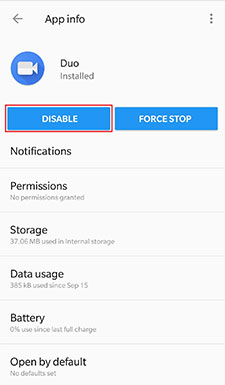
コンピュータからAndroidスマートフォン上のアプリをアンインストールすることは、容量を管理し、スマートフォンのパフォーマンスを向上させる効率的な方法です。簡単でユーザーフレンドリーなアプローチとしてCoolmuster Android Assistant(Androidデータ移行)使用する場合でも、Google Play を通じてアプリをアンインストールする場合でも、より技術的な制御のために ADB 方式を選択する場合でも、それぞれの方法に明確な利点があります。
ここで取り上げた方法を簡単に要約します。
これを簡単に実行したい場合は、強力なサードパーティ ツールであるCoolmuster Android Assistant(Androidデータ移行)活用できます。これは、 Android上のアプリを管理、削除、エクスポートするための最も効果的で理想的なソリューションです。ダウンロードして試してみてください。使用中に問題が発生した場合は、以下にコメントを残してください。
関連記事:
[4つの実証済みの方法] Androidフォン/タブレットでアプリを削除する方法は?
[解決済み] Samsung Galaxy のアプリをすばやく削除する方法?





